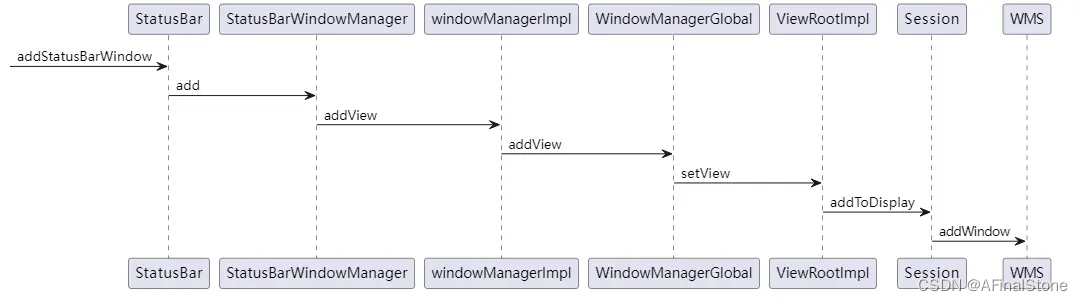前言
上一篇我们具体分析了窗口管理者WindowManagerService的启动流程,对于WindowManagerService有了一个初步的认识。在此基础上,我本打算应该进一步分析WindowManagerService是如何管理系统中的各种窗口的,然而由于Android系统的架构设计,在分析WindowManagerService之前,我们必须先对WindowManager有一个基本的认识,才能更好的理解WindowManagerService的对窗口的管理过程。

如上图所示,系统主要是通过WindowManager和WindowManagerService对窗口进行操作管理的,WindowManager更上层一些,WindowManagerService更底层一些,WindowManager对窗口的各种处理最终都是通过调用WindowMnagerService实现的。不同类型的窗口,WindowManager的添加过程可能会有所不同,但是WindowManagerService处理的部分,基本上是一样的。
一、窗口类型
在分析WindowManager对窗口的管理之前,我们需要先来认识一下Android系统中的窗口类型,因为不同的窗口类型,WindowManager的添加过程会有所不同。
Window的类型有很多种,比如应用程序窗口、系统错误窗口、输入法窗口、PopupWindow、Toast、Dialog等。总的来说Window分为三大类型,分别是Application Window(应用程序窗口)、Sub Window(子窗口)、System Window(系统窗口),每个大类型中又分很多小类型,它们都定义在WindowManager的静态内部类LayoutParams中,下面简单介绍一下Window的三大类型。
1、应用程序窗口
Activity就是一个典型的应用程序窗口,应用程序窗口包含的类型如下所示:
frameworks/base/core/java/android/view/WindowManager.java
public interface WindowManager extends ViewManager {
public static class LayoutParams extends ViewGroup.LayoutParams implements Parcelable {
public static final int FIRST_APPLICATION_WINDOW = 1;
public static final int TYPE_BASE_APPLICATION = 1;//应用程序窗口的基础值,其他窗口的值都要大于这个值
public static final int TYPE_APPLICATION = 2;//普通的应用程序窗口类型
public static final int TYPE_APPLICATION_STARTING = 3;//应用程序启动窗口类型,用户系统在应用程序窗口启动前显示的窗口
public static final int TYPE_DRAWN_APPLICATION = 4;
public static final int LAST_APPLICATION_WINDOW = 99;//应用程序窗口的结束值
}
}
应用程序窗口的Type值的范围为1~99。
2、子窗口
子窗口不能单独存在,需要依附于其他窗口才行,PopupWindow就属于子窗口。子窗口的类型定义如下所示:
frameworks/base/core/java/android/view/WindowManager.java
public interface WindowManager extends ViewManager {
public static class LayoutParams extends ViewGroup.LayoutParams implements Parcelable {
public static final int FIRST_SUB_WINDOW = 1000;//子窗口类型初始值
public static final int TYPE_APPLICATION_PANEL = FIRST_SUB_WINDOW;
public static final int TYPE_APPLICATION_MEDIA = FIRST_SUB_WINDOW + 1;
public static final int TYPE_APPLICATION_SUB_PANEL = FIRST_SUB_WINDOW + 2;
public static final int TYPE_APPLICATION_ATTACHED_DIALOG = FIRST_SUB_WINDOW + 3;
public static final int TYPE_APPLICATION_MEDIA_OVERLAY = FIRST_SUB_WINDOW + 4;
public static final int TYPE_APPLICATION_ABOVE_SUB_PANEL = FIRST_SUB_WINDOW + 5;
public static final int LAST_SUB_WINDOW = 1999;//子窗口类型结束值
}
}
子窗口的Type值的范围为1000~1999。
3、系统窗口
Toast、输入法窗口、系统音量条窗口、系统错误窗口都属于系统窗口。系统窗口的类型定义如下所示:
public interface WindowManager extends ViewManager {
public static class LayoutParams extends ViewGroup.LayoutParams implements Parcelable {
public static final int FIRST_SYSTEM_WINDOW = 2000; //系统窗口类型初始值
public static final int TYPE_STATUS_BAR = FIRST_SYSTEM_WINDOW; //系统状态栏窗口
public static final int TYPE_SEARCH_BAR = FIRST_SYSTEM_WINDOW+1; //搜索条窗口
@Deprecated //use TYPE_APPLICATION_OVERLAY instead
public static final int TYPE_PHONE = FIRST_SYSTEM_WINDOW+2; //通话窗口
@Deprecated //use TYPE_APPLICATION_OVERLAY instead
public static final int TYPE_SYSTEM_ALERT = FIRST_SYSTEM_WINDOW+3; //系统Alert窗口
public static final int TYPE_KEYGUARD = FIRST_SYSTEM_WINDOW+4; //锁屏窗口
@Deprecated//use TYPE_APPLICATION_OVERLAY instead
public static final int TYPE_TOAST = FIRST_SYSTEM_WINDOW+5; //Toast窗口
@Deprecated //use TYPE_APPLICATION_OVERLAY instead
public static final int TYPE_SYSTEM_OVERLAY = FIRST_SYSTEM_WINDOW+6;
@Deprecated //use TYPE_APPLICATION_OVERLAY instead
public static final int TYPE_PRIORITY_PHONE = FIRST_SYSTEM_WINDOW+7;
public static final int TYPE_SYSTEM_DIALOG = FIRST_SYSTEM_WINDOW+8;//系统弹窗
public static final int TYPE_KEYGUARD_DIALOG = FIRST_SYSTEM_WINDOW+9;//锁屏弹窗
@Deprecated//use TYPE_APPLICATION_OVERLAY instead
public static final int TYPE_SYSTEM_ERROR = FIRST_SYSTEM_WINDOW+10;
public static final int TYPE_INPUT_METHOD = FIRST_SYSTEM_WINDOW+11;
public static final int TYPE_INPUT_METHOD_DIALOG= FIRST_SYSTEM_WINDOW+12;
public static final int TYPE_WALLPAPER = FIRST_SYSTEM_WINDOW+13;
public static final int TYPE_STATUS_BAR_PANEL = FIRST_SYSTEM_WINDOW+14;
public static final int TYPE_SECURE_SYSTEM_OVERLAY = FIRST_SYSTEM_WINDOW+15;
public static final int TYPE_DRAG = FIRST_SYSTEM_WINDOW+16;
public static final int TYPE_STATUS_BAR_SUB_PANEL = FIRST_SYSTEM_WINDOW+17;
public static final int TYPE_POINTER = FIRST_SYSTEM_WINDOW+18;
public static final int TYPE_NAVIGATION_BAR = FIRST_SYSTEM_WINDOW+19;//系统导航栏
public static final int TYPE_VOLUME_OVERLAY = FIRST_SYSTEM_WINDOW+20;//音量
public static final int TYPE_BOOT_PROGRESS = FIRST_SYSTEM_WINDOW+21;
public static final int TYPE_INPUT_CONSUMER = FIRST_SYSTEM_WINDOW+22;
public static final int TYPE_DREAM = FIRST_SYSTEM_WINDOW+23;
public static final int TYPE_NAVIGATION_BAR_PANEL = FIRST_SYSTEM_WINDOW+24;
public static final int TYPE_DISPLAY_OVERLAY = FIRST_SYSTEM_WINDOW+26;
public static final int TYPE_MAGNIFICATION_OVERLAY = FIRST_SYSTEM_WINDOW+27;
public static final int TYPE_PRIVATE_PRESENTATION = FIRST_SYSTEM_WINDOW+30;
public static final int TYPE_VOICE_INTERACTION = FIRST_SYSTEM_WINDOW+31;
public static final int TYPE_ACCESSIBILITY_OVERLAY = FIRST_SYSTEM_WINDOW+32;
public static final int TYPE_VOICE_INTERACTION_STARTING = FIRST_SYSTEM_WINDOW+33;
public static final int TYPE_DOCK_DIVIDER = FIRST_SYSTEM_WINDOW+34;
public static final int TYPE_QS_DIALOG = FIRST_SYSTEM_WINDOW+35;
public static final int TYPE_PRESENTATION = FIRST_SYSTEM_WINDOW + 37;
public static final int TYPE_APPLICATION_OVERLAY = FIRST_SYSTEM_WINDOW + 38;//很多废弃的系统弹窗类型都可以使用这个进行替换
public static final int LAST_SYSTEM_WINDOW = 2999; //系统窗口类型的结束值
}
}
系统窗口的类型值有接近40个,系统窗口的Type值范围为2000~2999。
4、窗口的显示次序
当一个进程向系统申请一个窗口的时候,系统会为窗口确定显示次序。为了方便窗口显示次序的管理,手机屏幕可以虚拟地用X、Y、Z轴来表示,其中Z轴垂直于屏幕,从屏幕内指向屏幕外,这样窗口的显示次序其实就是窗口在Z轴上的次序,这个次序称为Z-Oder。Type值是Z-Order排序的依据,我们知道应用程序窗口的Type值范围为1-99,子窗口为1000-1999,系统窗口为2000-2999,在一般情况下,Type值越大则Z~Order排序越靠前,窗口越靠近用户。
不过窗口显示次序的逻辑并不仅仅依靠窗口的Type,情况是比较多的;最常见的情况,当多个窗口的Type都是Type_APPLICATION,这时系统还需要结合具体情况来计算最终的Z-Oder。
二、系统窗口StatusBar的添加过程
前面我们介绍过Window的三种类型,像是应用开发最常见的Activity,它所对应的Window是应用程序类型。由于分析Activity对应的Window的添加过程还需要先分析它们所对应的Window的创建过程,这里我们简单点,先以系统状态栏窗口StatusBar为例,跟随源码梳理下一下WindowMnager是如何添加状态栏窗口的。
1、StatusBar是SystemUI的重要组成部分,具体指的就是系统状态栏,我们在Android 9.0系统源码_SystemUI(二)系统状态栏导航栏的创建和添加具体分析过它的相关源码。StatusBar主要是调用addStatusBarWindow方法实现状态栏窗口的添加的。
frameworks/base/packages/SystemUI/src/com/android/systemui/statusbar/phone/StatusBar.java
public class StatusBar extends SystemUI implements DemoMode,
DragDownHelper.DragDownCallback, ActivityStarter, OnUnlockMethodChangedListener,
OnHeadsUpChangedListener, CommandQueue.Callbacks, ZenModeController.Callback,
ColorExtractor.OnColorsChangedListener, ConfigurationListener, NotificationPresenter {
protected StatusBarWindowView mStatusBarWindow;
protected StatusBarWindowManager mStatusBarWindowManager;
private void addStatusBarWindow() {
//构建视图
makeStatusBarView();
...代码省略...
//调用StatusBarWindowManager的add方法将系统状态栏的视图添加到窗口上
mStatusBarWindowManager.add(mStatusBarWindow, getStatusBarHeight());
}
protected void makeStatusBarView() {
...代码省略...
//创建系统状态栏的视图
inflateStatusBarWindow(context);
...代码省略...
}
protected void inflateStatusBarWindow(Context context) {
//将视图赋值给mStatusBarWindow
mStatusBarWindow = (StatusBarWindowView) View.inflate(context, R.layout.super_status_bar, null);
}
}
addStatusBarWindow方法首先调用makeStatusBarView构建状态栏视图,并且会将视图赋值给mStatusBarWindow,然后会调用StatusBarWindowManager的add方法,将状态栏视图和状态栏高度作为参数传进去。
2、StatusBarWindowManager类和add方法相关的代码如下所示。
frameworks/base/packages/SystemUI/src/com/android/systemui/statusbar/phone/StatusBarWindowManager.java
public class StatusBarWindowManager implements RemoteInputController.Callback, Dumpable {
private final WindowManager mWindowManager;
public StatusBarWindowManager(Context context) {
mContext = context;
mWindowManager = (WindowManager) context.getSystemService(Context.WINDOW_SERVICE);
...代码省略...
}
public void add(View statusBarView, int barHeight) {
mLp = new WindowManager.LayoutParams(
ViewGroup.LayoutParams.MATCH_PARENT,
barHeight,
WindowManager.LayoutParams.TYPE_STATUS_BAR,//窗口类型为状态栏
WindowManager.LayoutParams.FLAG_NOT_FOCUSABLE
| WindowManager.LayoutParams.FLAG_TOUCHABLE_WHEN_WAKING
| WindowManager.LayoutParams.FLAG_SPLIT_TOUCH
| WindowManager.LayoutParams.FLAG_WATCH_OUTSIDE_TOUCH
| WindowManager.LayoutParams.FLAG_DRAWS_SYSTEM_BAR_BACKGROUNDS,
PixelFormat.TRANSLUCENT);
mLp.token = new Binder();
mLp.flags |= WindowManager.LayoutParams.FLAG_HARDWARE_ACCELERATED;
mLp.gravity = Gravity.TOP;
mLp.softInputMode = WindowManager.LayoutParams.SOFT_INPUT_ADJUST_RESIZE;
mLp.setTitle("StatusBar");//对用的Window的名称为StatusBar
mLp.packageName = mContext.getPackageName();
mStatusBarView = statusBarView;
mBarHeight = barHeight;
mWindowManager.addView(mStatusBarView, mLp);//将状态栏视图添加到WindowManager中
mLpChanged = new WindowManager.LayoutParams();
mLpChanged.copyFrom(mLp);
}
}
StatusBarWindowManager的add方法首先创建LayoutParams,
并配置了包括Width、Height、Type、Flag、Gravity、SoftInputMode等StatusBar视图的属性。特别是设置了窗口类型为TYPE_STATUS_BAR,明确了StatusBar视图的窗口类型是状态栏。然后调用WindowManager的addView方法将状态栏视图添加到WindowManager中。
三、WindowManager的addView方法
1、关于WindowManager的addView方法,具体是在WindowManagerImpl中实现的。
frameworks/base/core/java/android/view/WindowManagerImpl.java
public final class WindowManagerImpl implements WindowManager {
private final WindowManagerGlobal mGlobal = WindowManagerGlobal.getInstance();
@Override
public void addView(@NonNull View view, @NonNull ViewGroup.LayoutParams params) {
applyDefaultToken(params);
mGlobal.addView(view, params, mContext.getDisplay(), mParentWindow);
}
}
2、WindowManagerImpl的addView又进一步调用WindowManagerGlobal的addView方法。
frameworks/base/core/java/android/view/WindowManagerGlobal.java
public final class WindowManagerGlobal {
private final ArrayList<View> mViews = new ArrayList<View>();//当前存在的View列表
private final ArrayList<ViewRootImpl> mRoots = new ArrayList<ViewRootImpl>();//当前存在的ViewRootImpl列表
private final ArrayList<WindowManager.LayoutParams> mParams =
new ArrayList<WindowManager.LayoutParams>();//当前存在的布局参数列表
public void addView(View view, ViewGroup.LayoutParams params,
Display display, Window parentWindow) {
...代码省略...
final WindowManager.LayoutParams wparams = (WindowManager.LayoutParams) params;
if (parentWindow != null) {
parentWindow.adjustLayoutParamsForSubWindow(wparams);//如果当前窗口要作为子窗口显示,需要父窗口根据WindowManager.LayoutParams类型的wparams参数对子窗口进行相应调整
} else {
final Context context = view.getContext();
if (context != null
&& (context.getApplicationInfo().flags
& ApplicationInfo.FLAG_HARDWARE_ACCELERATED) != 0) {
wparams.flags |= WindowManager.LayoutParams.FLAG_HARDWARE_ACCELERATED;
}
}
ViewRootImpl root;
View panelParentView = null;
synchronized (mLock) {
...代码省略...
root = new ViewRootImpl(view.getContext(), display);//创建ViewRootImpl实例对象
view.setLayoutParams(wparams);
mViews.add(view);//将要添加的view保存到View列表中
mRoots.add(root);//将新创建的root保存到ViewRootImpl列表中
mParams.add(wparams);//将窗口的参数保存到布局参数列表中
try {
root.setView(view, wparams, panelParentView);//将窗口和窗口参数设置到ViewRootImpl中
} catch (RuntimeException e) {
if (index >= 0) {
removeViewLocked(index, true);
}
throw e;
}
}
}
}
1)WindowManagerGlobal中维护了和Window操作相关的3个关键列表,在窗口的添加、更新和删除过程中都会涉及这3个列表,他们分别是View列表,ViewRootImpl列表,布局参数列表。
2)addView方法首先会对传入的参数view、params、display进行检查,另外如果parentWindow不为空,还需要父窗口根据WindowManager.LayoutParams类型的wparams参数对view进行相应调整。
3)一切准备就绪会创建ViewRootImpl对象实例,在将view、root、mparams保存到对应的数据列表中后,便会调用ViewRootImpl的setView方法将窗口和窗口参数设置到ViewRootImpl中。
4)ViewRootImpl肩负了很多职责,主要有以下几点:
- View树的根并管理View树
- 触发View的测量、布局和绘制
- 输入事件的中转站
- 管理Surface
- 负责与WindowManagerService进行进程间通信
3、 了解了ViewRootImpl的职责以后,继续来着看ViewRootImpl的setView的方法。
frameworks/base/core/java/android/view/ViewRootImpl.java
public final class ViewRootImpl implements ViewParent,
View.AttachInfo.Callbacks, ThreadedRenderer.DrawCallbacks {
public void setView(View view, WindowManager.LayoutParams attrs, View panelParentView) {
synchronized (this) {
...代码省略...
try {
mOrigWindowType = mWindowAttributes.type;
mAttachInfo.mRecomputeGlobalAttributes = true;
collectViewAttributes();
res = mWindowSession.addToDisplay(mWindow, mSeq, mWindowAttributes,
getHostVisibility(), mDisplay.getDisplayId(),
mAttachInfo.mContentInsets, mAttachInfo.mStableInsets,
mAttachInfo.mOutsets, mInputChannel);
}
...代码省略...
}
}
setView方法中有很多逻辑代码,这里只截取了最关键的一部分,调用了mWindowSession的addToDisplay方法,mWindowSession是IWindowSession类型的,它是一个Binder对象,用于进行进程间通信,IWindowSession是Client端的代理,它的Server端的实现为Session,此前的代码逻辑都是运行在本地进程的,而Session的addToDisplay方法则运行在WindowManagerService所在的进程(SystemServer)中。
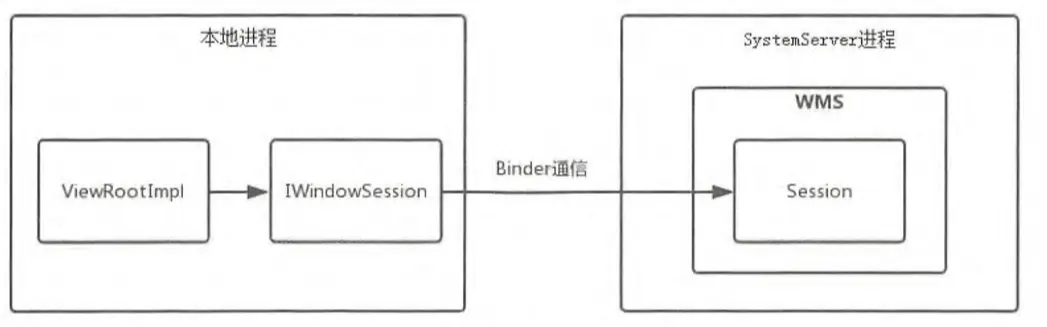
从上图可以看出,本地进程的ViewRootImpl要想和WindowManagerService进行通信需要经过Session,那么Session为何包含在WindowManagerService中呢?
4、继续看Session的addToDisplay方法。
frameworks/base/services/core/java/com/android/server/wm/Session.java
class Session extends IWindowSession.Stub implements IBinder.DeathRecipient {
final WindowManagerService mService;
public Session(WindowManagerService service, IWindowSessionCallback callback,
IInputMethodClient client, IInputContext inputContext) {
mService = service;
...代码省略...
}
@Override
public int addToDisplay(IWindow window, int seq, WindowManager.LayoutParams attrs,
int viewVisibility, int displayId, Rect outContentInsets, Rect outStableInsets,
Rect outOutsets, InputChannel outInputChannel) {
return mService.addWindow(this, window, seq, attrs, viewVisibility, displayId,
outContentInsets, outStableInsets, outOutsets, outInputChannel);
}
}
1)addToDisplay方法会进一步调用WindowManagerService的addWindow方法,并将自身作为参数传了进去,每个应用程序进程都会对应一个Session,WindowManagerService会用ArrayList来保存这些Session,这就是为什么WindowManagerService包含Session的原因。
2)之后的工作就全都交给了WindowManagerService处理,WindowManagerService会为这个添加的窗口分配Surface,并确定窗口显示次序,可见负责显示界面的是画布Surface,而不是窗口本身。WindowManagerService会将它所管理的Surface交由SurfaceFlinger处理,SurfaceFlinger会将这些Surface混合并绘制到屏幕上。
四、总结